Как обойти требование TPM для установки Windows 11

Используйте эти простые шаги, чтобы обойти требование TPM 2.0 Windows 11, чтобы продолжить установку без ошибки Этот компьютер не может запустить Windows 11.

В Windows 11 (или 10) по умолчанию при попытке запустить сценарий в PowerShell произойдет сбой с сообщением об ошибке «невозможно загрузить, поскольку выполнение сценариев отключено в этой системе» . Это связано с тем, что PowerShell поставляется с функцией безопасности «политики выполнения», которая контролирует, как загружать файлы конфигурации и запускать сценарии, чтобы предотвратить запуск вредоносного кода в системе.
Если вам необходимо запустить сценарий в Windows 11 (или 10), вы можете изменить политику выполнения для локального компьютера, текущего пользователя или сеанса.
Когда вы устанавливаете политику выполнения PowerShell для локального компьютера и текущего пользователя, информация будет храниться в реестре. Если вы зададите политику для определенного сеанса, она будет храниться в памяти, а затем будет потеряна при закрытии сеанса.
Согласно Microsoft , политика выполнения не ограничивает действие. Вы всегда можете обойти политику, введя сценарий в интерфейсе командной строки (CLI). Политика выполнения была разработана, чтобы помочь пользователям предотвратить запуск вредоносных сценариев.
В этом руководстве вы узнаете, как изменить политику выполнения для успешного запуска сценариев в PowerShell в Windows 11 или 10.
Изменить политику выполнения в PowerShell
Чтобы изменить политику выполнения в PowerShell для успешного запуска сценариев в Windows 11 (или 10), выполните следующие действия:
Откройте Пуск .
Найдите PowerShell , щелкните правой кнопкой мыши верхний результат и выберите параметр « Запуск от имени администратора ».
Введите следующую команду, чтобы подтвердить текущую политику выполнения, и нажмите Enter :
Get-ExecutionPolicy
(Необязательно) Введите следующую команду, чтобы просмотреть действующие политики выполнения PowerShell, и нажмите Enter :
Get-ExecutionPolicy-List
Введите следующую команду, чтобы разрешить запуск скриптов, и нажмите Enter :
Set-ExecutionPolicy RemoteSigned
(Необязательно) Введите следующую команду, чтобы предотвратить запуск скриптов, и нажмите Enter :
Set-ExecutionPolicy Restricted
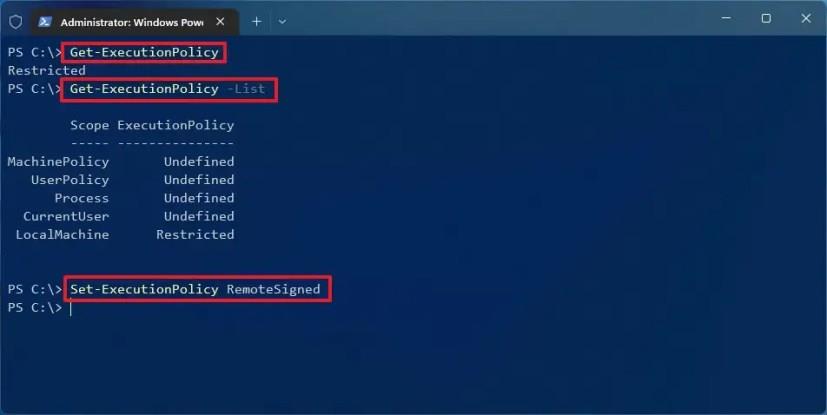
После выполнения этих шагов вы можете выполнить сценарий еще раз, и теперь он должен успешно работать в Windows 11. Если вы больше не хотите разрешать выполнение сценариев на своем компьютере, вы можете запустить необязательную команду, упомянутую в шагах.
Если вы хотите изменить политику выполнения для запуска сценариев для текущего пользователя или локального компьютера, вам нужно использовать параметр «Область», например: Set-ExecutionPolicy -ExecutionPolicy RemoteSigned -Scope CurrentUserили Set-ExecutionPolicy -ExecutionPolicy RemoteSigned -Scope LocalMachine.
В Windows 11 вы можете выбрать одну из четырех политик выполнения, чтобы разрешить или запретить сценарии:
Вам не нужно менять политику выполнения, если вам нужно запустить скрипт, который не имеет необходимых параметров и не возвращает выходные данные. Вместо этого вы можете использовать команду PowerShell.exe -File "FILENAME" -ExecutionPolicyBypass для обхода ограничений.
Используйте эти простые шаги, чтобы обойти требование TPM 2.0 Windows 11, чтобы продолжить установку без ошибки Этот компьютер не может запустить Windows 11.
Вы можете сбросить настройки приложения Windows 10 двумя способами, если оно не работает, не открывается, продолжает падать или возникает другая проблема. Вот как.
Чтобы создать резервную копию реестра в Windows 11, используйте функцию «Восстановление системы», чтобы создать точку восстановления, или экспортируйте базу данных с помощью редактора реестра. Вот как.
Чтобы быстро загрузить неопубликованные приложения Android в Windows 11, установите приложение WSATools, выберите файл apk и нажмите кнопку «Установить». Простой.
Macrium Reflect — отличный инструмент для клонирования дисков, независимо от того, заменяете ли вы жесткий диск на твердотельный накопитель или создаете полную резервную копию. Вот как это использовать.
Если Night Light для Windows 10 отображается серым цветом, вы можете быстро решить эту проблему, вручную сбросив его настройки — вот как это сделать.
В Windows 10 ошибки 0xC1900200 — 0x20008 и 0xC1900202 — 0x20008 означают, что ваш компьютер не соответствует минимальным требованиям. Проверьте решение проблемы
XAMPP для Windows 10 легко установить, но вам нужно знать, как настроить Apache и phpMyAdmin, чтобы все работало правильно.
Вам нужна чистая установка Windows 10? Вот как это сделать с USB, Media Creation Tool, Reset This PC, установки ISO на SSD или HDD.
Вы можете включить или отключить удаленный рабочий стол (RDP) в Windows 10 с помощью команды PowerShell, и в этом руководстве вы узнаете, как это сделать.
Если вам нужно запустить виртуальную машину в Windows 10, вы можете использовать Hyper-V бесплатно, и вот как включить или удалить эту функцию.
Это самый быстрый способ удалить большую папку с тысячами файлов и подпапок в Windows 10. Вот как это сделать.
Чтобы включить темную тему Windows Terminal, вы можете использовать настройки внешнего вида или файл Settings.json, и здесь, как использовать оба.
Терминал Windows позволяет изменить цветовую схему (тему) с помощью пользовательского интерфейса настроек и файла Settings.json. Вот как и как создавать схемы.
Чтобы избежать проблем при обновлении до Windows 11 22H2, используйте только Центр обновления Windows, создайте резервную копию, удалите приложения безопасности, отключите устройства и...
Используйте System Image Backup для создания полной резервной копии в Windows 11. Инструмент также работает с командной строкой с помощью команды wbAdmin. Вот как.
Терминал Windows позволяет сбросить все настройки, очистив или удалив файл Settings.json, и вот три способа, как это сделать.
Чтобы изменить настройки winget, откройте командную строку (администратор), запустите команду настроек winget, настройте параметры и сохраните.
Windows 10 показывает папку RegBack с кустами реестра размером 0 КБ? Поскольку эта опция отключена, выполните следующие действия, чтобы включить автоматическое резервное копирование реестра.
В Windows 11 вы можете отключить брандмауэр с помощью приложения Windows Security, панели управления, командной строки или PowerShell. Вот как.
Узнайте, как добавить границы в Документы Google, включая создание рамок с помощью таблиц или изображений. Эффективные решения внутри!
Это полное руководство о том, как изменить тему, цвета и многое другое в Windows 11 для создания потрясающего рабочего стола.
iPhone завис на домашних критических оповещениях? В этом подробном руководстве мы перечислили различные обходные пути, которые вы можете использовать, чтобы исправить ошибку «Домой хочет отправить критические оповещения iPhone». Узнайте полезные советы и решения.
Zoom - популярная служба удаленного сотрудничества. Узнайте, как добавить изображение профиля вместо видео, чтобы улучшить свою конфиденциальность.
Откройте для себя эффективные стратегии получения баллов Microsoft Rewards. Зарабатывайте на поисках, играх и покупках!
Изучите эффективные методы решения неприятной проблемы с бесконечным экраном загрузки Skyrim, гарантируя более плавный и бесперебойный игровой процесс.
Я внезапно не могу работать со своим сенсорным экраном, на который жалуется HID. Я понятия не имею, что поразило мой компьютер. Если это вы, вот несколько исправлений.
Прочтите это полное руководство, чтобы узнать о полезных способах записи вебинаров в реальном времени на ПК. Мы поделились лучшим программным обеспечением для записи вебинаров, а также лучшими инструментами для записи экрана и видеозахвата для Windows 10, 8, 7.
Вы случайно нажали кнопку доверия во всплывающем окне, которое появляется после подключения вашего iPhone к компьютеру? Вы хотите отказаться от доверия этому компьютеру? Затем просто прочтите эту статью, чтобы узнать, как отменить доверие к компьютерам, которые вы ранее подключали к своему iPhone.
Хотите знать, как транслировать «Аквамен», даже если он недоступен для потоковой передачи в вашей стране? Читайте дальше, и к концу статьи вы сможете насладиться Акваменом.




























